Escritorio remoto de Google Chrome

- 4348
- 1012
- Samuel Méndez
Contenido
- Requisitos e instalación
- Creación de compuestos
- Acceda al permiso de acceso a otro usuario
- Configuración de permiso para usted (conectarse desde su otro dispositivo a esta PC)
- Conectando su dispositivo a la PC de otra persona
- Conexión a su PC
- Qué hacer si la conexión no está instalada
¿Cómo se obtiene acceso a archivos en una computadora de casa cuando no está en casa?? Estas son las respuestas que escuché cuando les pregunté a mis amigos al respecto: "Le pido a uno de los miembros de la familia que me envíen el archivo deseado por correo electrónico", "Mantengo datos en la nube", "Uso programas como TeamViewer". Sobre el método más simple y universal: utilizando la expansión de Google Chrome, como resultó que nadie lo sabe.

El escritorio remoto Chrome pondrá a disposición su PC desde casi cualquier dispositivo: iPhone, teléfono inteligente iPad y tableta para Android o computadora en función de Windows, Linux y Mac OS. Le contaré más sobre cómo instalar, configurar y crear una conexión. Todas las operaciones no le llevarán más de 5-7 minutos.
Requisitos e instalación
Para comenzar a usar el "escritorio de Chrome remoto", tres cosas son suficientes:
- Navegador de Google Chrome con la extensión, que se discute. Una aplicación separada (esta última se usa en dispositivos móviles y computadoras basadas en Linux y OS X).
- cuenta Google. Lo más probable es que ya lo tengas. Si no, consíguelo en este pueblo.
- Acceso a la red mundial.
Instale la extensión (aplicación) "Tabla de escritorio de Chrome Remote" en ambos dispositivos, al que se conectará y a través del cual controlará.
Para instalar expansión en Google Browser Chrome, vaya a esta página de la tienda Chrome y haga clic "Instalar". En un minuto o dos, estará contigo.
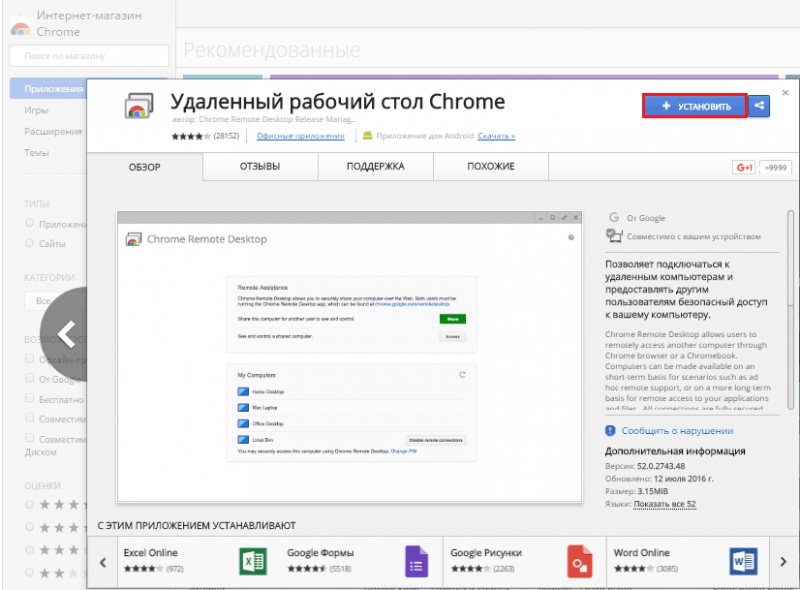
Para comenzar a comenzar, abra la sección de la aplicación en el navegador y haga clic en la etiqueta "Escritorio remoto".
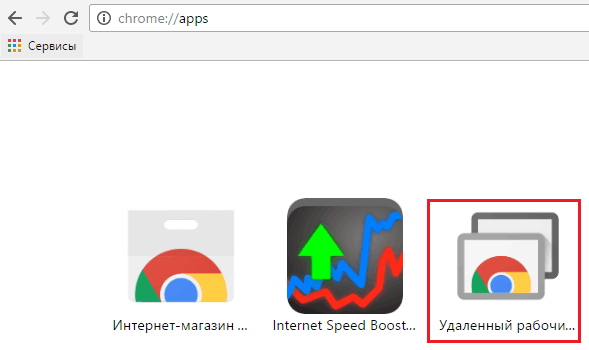
A continuación, el programa le pedirá que ingrese la cuenta de Google y proporcione permiso para acceder a sus datos.
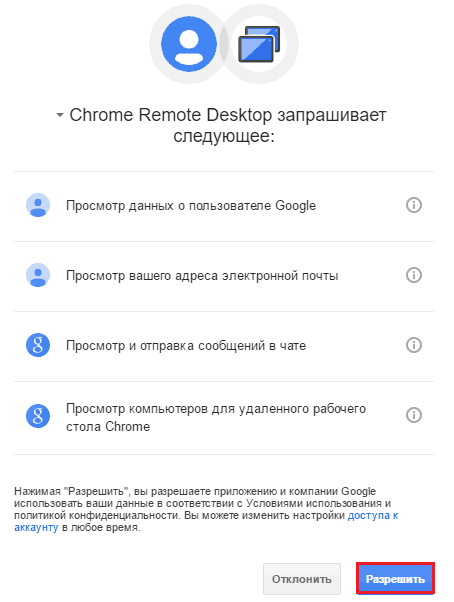
Después de presionar "Permitir"La ventana principal se abrirá:
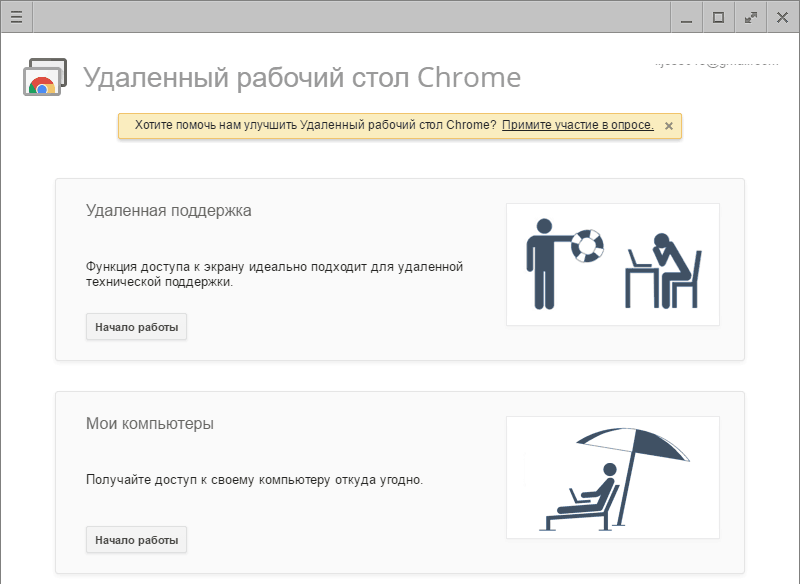
Tiene dos secciones:
- "Soporte remoto", donde se recopilan las funciones de proporcionar acceso externo a esta PC y conexión a otra.
- "Mis computadoras", que muestra una lista de dispositivos a los que puede conectarse.
Creación de compuestos
Acceda al permiso de acceso a otro usuario
Para dejar que otro usuario sepa (a esta computadora), haga clic en el botón "Compartir"(1 - En la captura de pantalla a continuación).
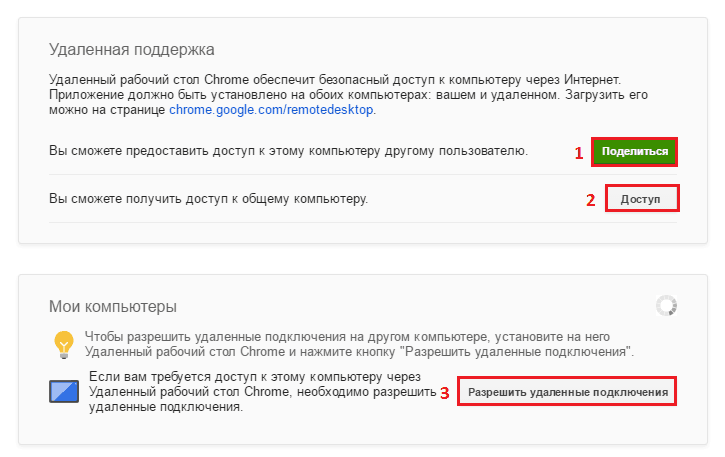
El programa descarga y establece la adición: un host para un escritorio remoto. Tomará unos 2-3 minutos.
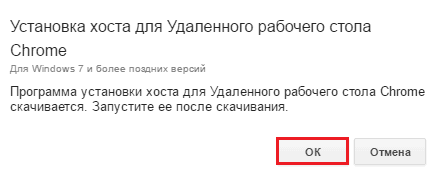
Cuando se reacciona la adición, se abrirá una ventana con un código numérico de 12 dígitos. Informe este código al usuario para que pueda establecer una conexión con su máquina. El código se crea solo para una sesión.
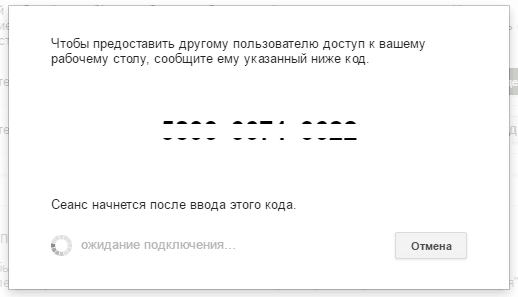
Configuración de permiso para usted (conectarse desde su otro dispositivo a esta PC)
En capítulo "Mis computadoras"Hacer clic"Permitir conexiones remotas"(Marcado por el número 3 en la captura de pantalla anterior). En la ventana que aparecerá después, configure el código PIN para proteger el sistema de la entrada no autorizada.
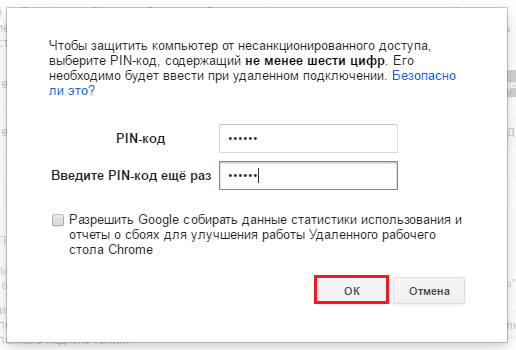
Después de eso, la aplicación le notificará que se permite la conexión a esta PC.
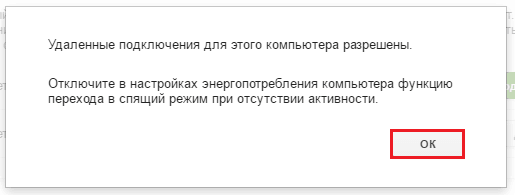
Para que pueda instalar conexiones sin la ayuda de otras personas, entrar en la configuración de la fuente de alimentación y apagar la transición al modo de suspensión cuando no haya actividad.
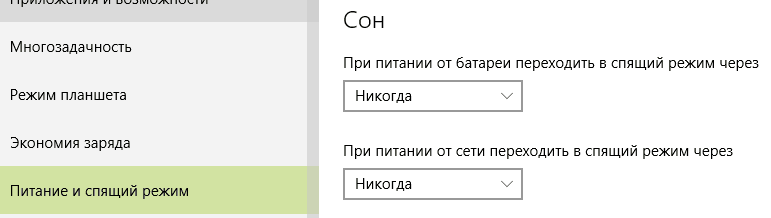
Conectando su dispositivo a la PC de otra persona
Expandir la sección "Soporte remoto"Y presiona"Acceso". Conduzca el código recibido del usuario del automóvil que va a administrar. Haga clic "Conectar".
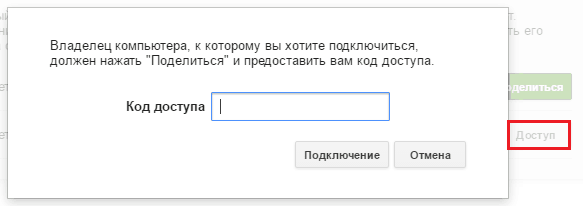
La pantalla de PC remota se mostrará en una ventana escalable separada.
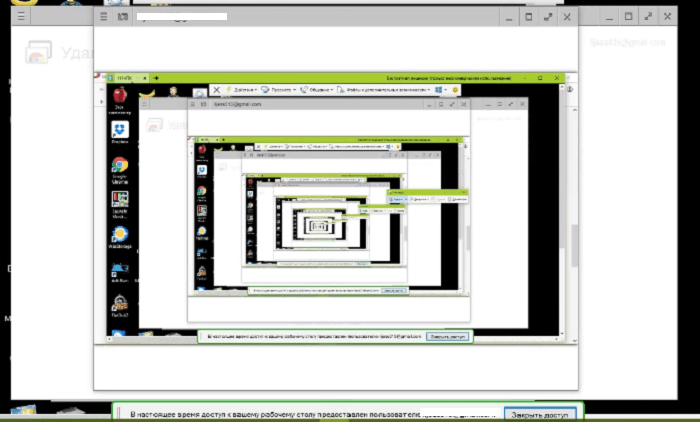
Para reiniciar la sesión, haga clic en el botón "Hamberger" (3 rayas horizontales) en el panel superior de la izquierda y seleccione "Nueva ventana".
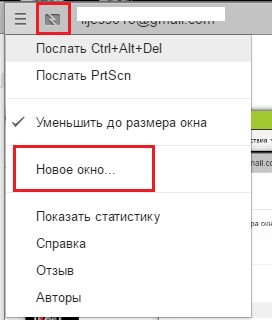
Para romper la conexión, presione el botón al lado de la "Hamburguesa". Se resalta en la captura de pantalla de arriba.
Conexión a su PC
En capítulo "Mis computadoras"Se muestra la lista de PC, a la que configura el permiso para el acceso externo. Para establecer una conexión con cualquiera de ellos, haga clic con el nombre del automóvil en la lista e ingrese un código PIN predeterminado. Haga clic "Conectar".
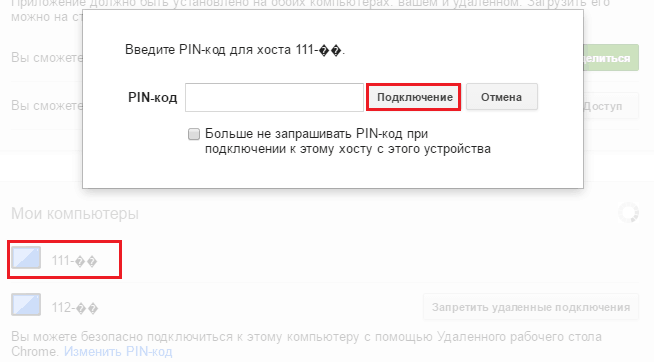
Las máquinas que no tienen acceso a Internet o que están apagadas se muestran en la sección "My Computers" Gray.
Qué hacer si la conexión no está instalada
Las razones por las que hay problemas con el establecimiento de la comunicación, no hay tantos. La mayoría de las veces, la configuración incorrecta del firewall (firewall) tiene la culpa de esto. Asegúrese de que esté permitido en las conexiones UDP salientes y salientes, y los puertos TCP 443 y 5222 no están bloqueados.
Si todo está en orden con los parámetros de Fayervol, intente actualizar el navegador Google Chrome en ambos dispositivos (controlados y controlados), cuyo campo es reinstalado por el "escritorio remoto". Esto, por regla general, es suficiente para eliminar el problema del 80% de los casos. El 20% restante cae en los problemas en la línea de comunicación, errores del sistema operativo e infección viral. Tendrán que lidiar con ellos por separado.
- « Cómo restaurar los contactos en Android
- Donde esta el dinero, zin? Tres programas gratuitos para la contabilidad para el hogar »

